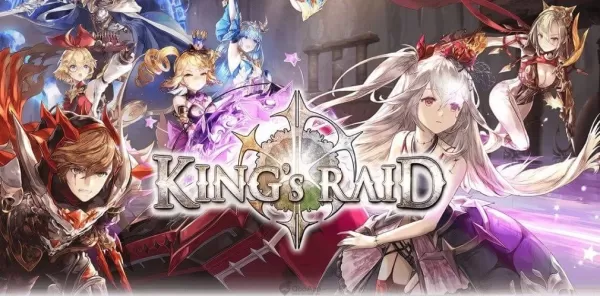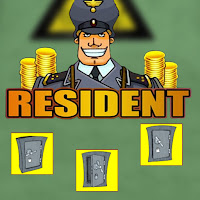"Đường dẫn lưu vong 2: Làm chủ cách sử dụng FilterBlade"
Liên kết nhanh
Đối với bất kỳ ai đi vào kết thúc của đường dẫn lưu vong 2, việc chọn bộ lọc loot phù hợp là điều cần thiết. Các bộ lọc loot không chỉ giúp rõ ràng sự lộn xộn trên màn hình, làm cho việc lập bản đồ trở nên thú vị hơn, mà chúng còn nâng cao lối chơi của bạn bằng cách làm nổi bật các mục thực sự quan trọng, do đó giúp bạn tiết kiệm nỗ lực tinh thần khi sắp xếp thông qua loot không liên quan.
FilterBlade, nổi tiếng về hiệu quả của nó trong Path of Exile 1, hiện mở rộng hỗ trợ cho Path of Exile 2 với phiên bản cập nhật. Đây là một hướng dẫn từng bước về cách sử dụng nó một cách hiệu quả.
Cách thiết lập các bộ lọc loot Filterblade trong đường dẫn lưu vong 2
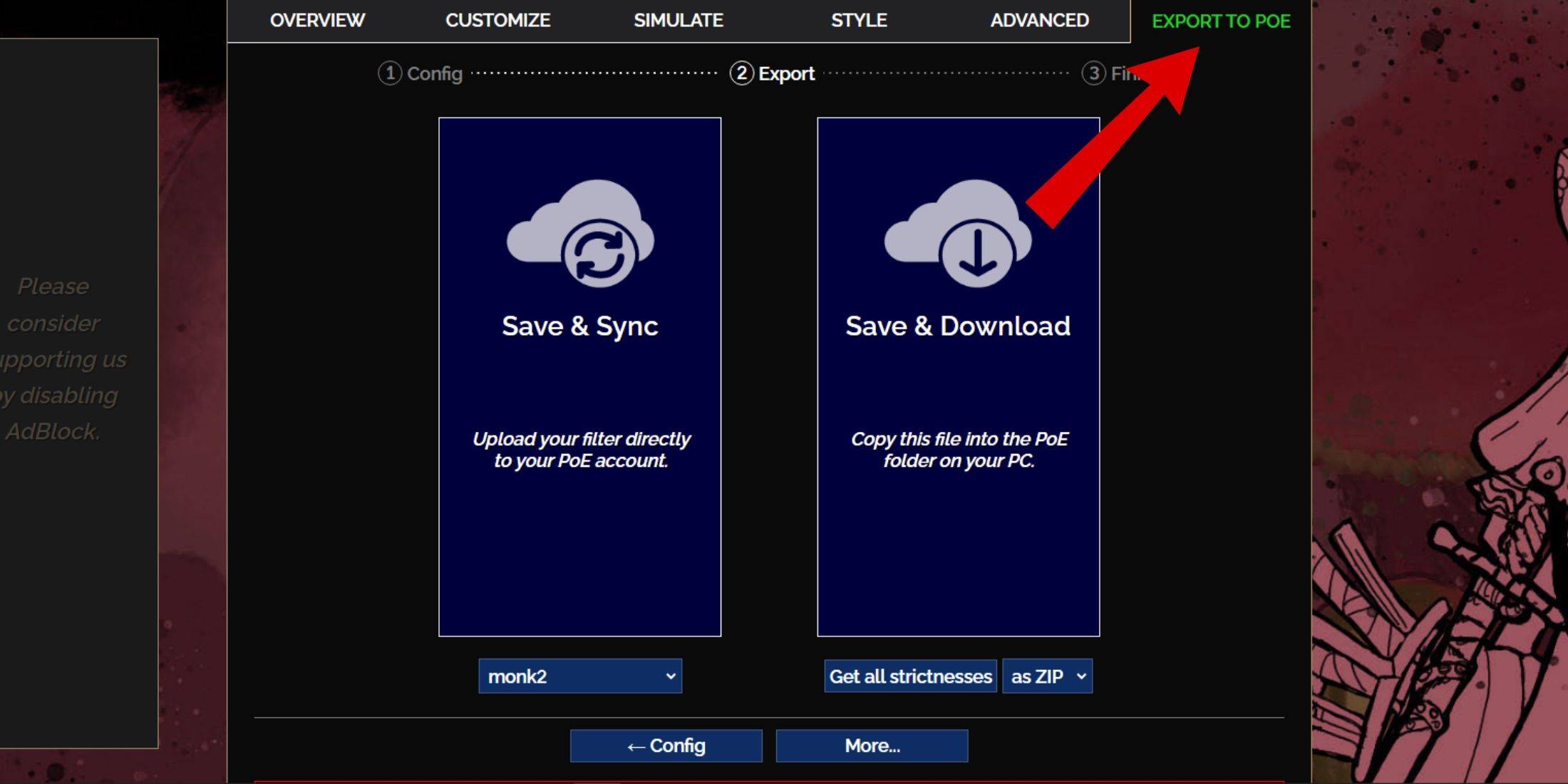
- Truy cập trang web FilterBlade : Điều hướng đến trang web FilterBlade và chọn Đường dẫn lưu vong 2 khi được nhắc.
- Chọn bộ lọc mặc định : Bộ lọc Neversink mặc định sẽ được chọn trước cho bạn.
- Điều chỉnh độ nghiêm ngặt : Sử dụng thanh trượt để điều chỉnh mức độ nghiêm ngặt của bộ lọc theo nhu cầu của bạn (nhiều hơn về điều này dưới đây).
- Xuất bộ lọc : Nhấp vào tab 'Xuất sang POE' ở góc trên cùng bên phải.
- Đặt tên cho bộ lọc của bạn : Nhập bất kỳ tên nào cho bộ lọc của bạn.
- Đồng bộ hóa hoặc tải xuống :
- Save & Sync : Tùy chọn này tự động cập nhật tài khoản POE 2 của bạn với bộ lọc Loot FilterBlade, đảm bảo bạn nhận được những thay đổi mới nhất từ tác giả.
- Lưu & Tải xuống : Tải xuống tệp vào máy tính của bạn, cho phép bạn có nhiều mức độ nghiêm ngặt để so sánh mà không cần phải đồng bộ hóa nhiều lần.
- Áp dụng trong POE 2 : Mở Đường dẫn lưu vong 2, điều hướng đến Tùy chọn> Trò chơi.
- Nếu bạn đã chọn đồng bộ hóa, chọn bộ lọcblade từ thả xuống bộ lọc vật phẩm.
- Nếu bạn chọn tải xuống, hãy sử dụng biểu tượng thư mục để hướng trò chơi đến các bộ lọc đã tải xuống của bạn.
Sau khi hoàn thành, bộ lọc loot FilterBlade của bạn sẽ hoạt động trong trò chơi, hợp lý hóa trải nghiệm loot của bạn.
Bạn nên chọn bộ lọc loot nào?
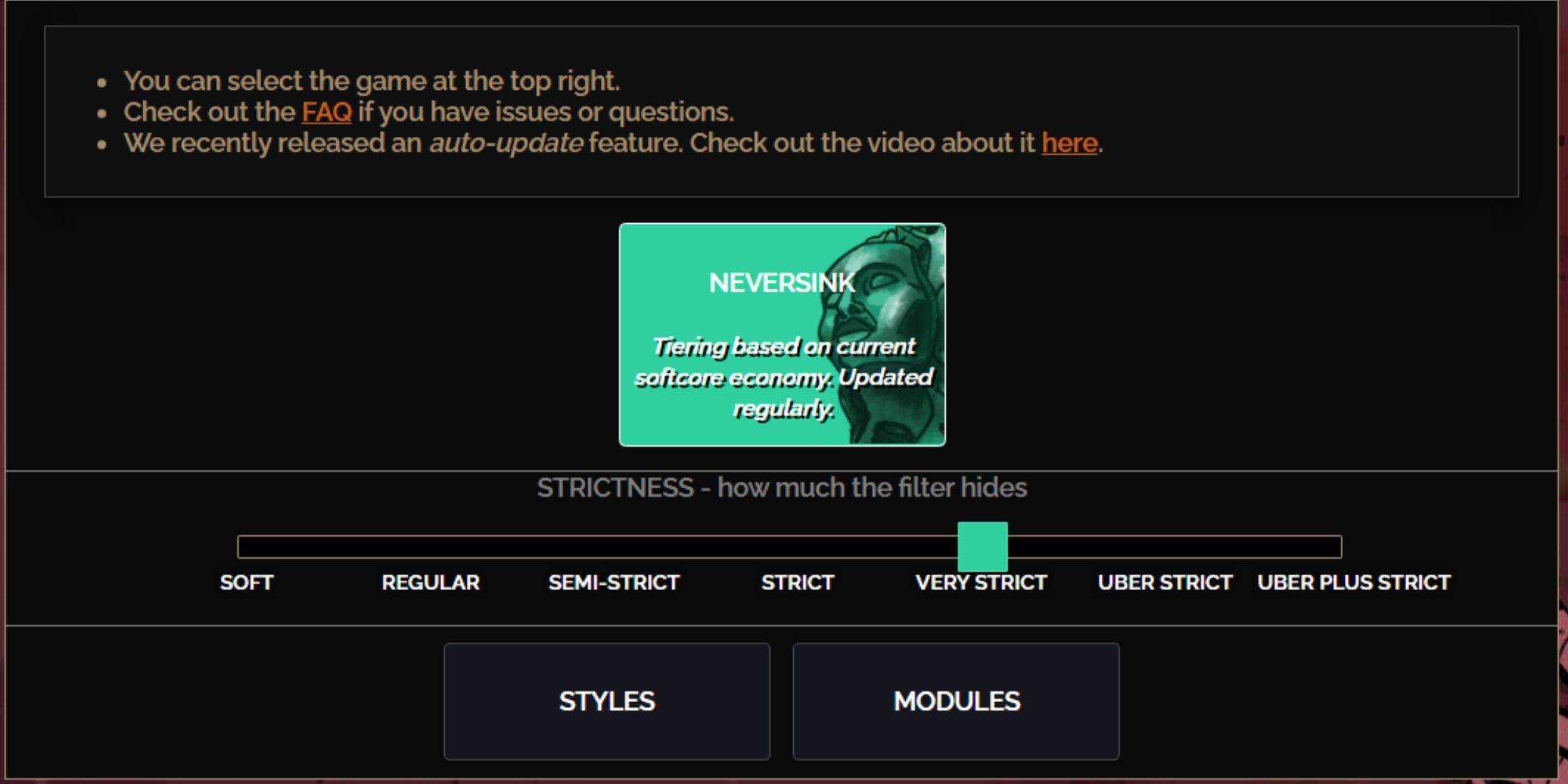
Chọn mức độ nghiêm ngặt chính xác là rất quan trọng vì nó xác định những mục bạn sẽ thấy trong trò chơi. Các cài đặt trước Nevsink cung cấp bảy cấp độ, mỗi cấp được thiết kế cho các giai đoạn khác nhau của trò chơi:
| Nghiêm ngặt | Tác dụng | Tốt nhất cho |
|---|---|---|
| Mềm mại | Làm nổi bật các mặt hàng có giá trị nhưng không che giấu bất cứ điều gì. | Hành động 1-2 |
| Thường xuyên | Chỉ ẩn các mặt hàng không có tiềm năng chế tạo hoặc giá trị bán hàng. | Hành động 3 |
| Bán nghiêm ngặt | Ẩn các mặt hàng có tiềm năng thấp hoặc giá trị hạn chế. | Hành động 4-6 |
| Nghiêm ngặt | Ẩn hầu hết các mặt hàng mà không có doanh thu cao. | Giai đoạn lập bản đồ sớm (tầng 1-6 của Waystone) |
| Rất nghiêm ngặt | Giấu các rares có giá trị thấp và các cơ sở chế tạo, bao gồm cả Waystone Cấp 1-6. | Giai đoạn ánh xạ từ giữa đến muộn (Waystone Cấp 7+) |
| Uber nghiêm ngặt | Ch giấu hầu hết tất cả các Rares và cơ sở chế tạo không xếp hàng, tập trung vào các loại tiền tệ hoàn chỉnh như Regal/Alchemy/Exalted/Chaos Orbs. Giấu Waystones Cấp 1-13. | Giai đoạn ánh xạ muộn (Waystone Cấp 14+) |
| Uber cộng với nghiêm ngặt | Ẩn gần như tất cả mọi thứ ngoại trừ các loại tiền tệ có giá trị và các số tiền/đơn lẻ trả lại cao. Ẩn các tầng Waystones 1-14. | Giai đoạn ánh xạ Ultra Endgame (Waystone Cấp 15-18) |
Đối với người chơi chạy lại chiến dịch, bắt đầu với một cấp độ bán nghiêm ngặt là nên làm. Các cấp độ mềm mại và thường xuyên phù hợp hơn cho Fresh League bắt đầu, nơi mọi mục đóng góp cho sự tiến bộ của nhân vật, tương tự như các hoạt động tự sáng lập (SSF).
Để xem các mục được ẩn bởi bộ lọc, nhấn phím Highlight (Alt trên PC). Tùy thuộc vào mức độ nghiêm ngặt đã chọn của bạn, nhấn Alt sẽ tiết lộ các mục này, mặc dù tên của chúng sẽ xuất hiện ở kích thước nhỏ hơn, giảm thiểu hiệu quả sự hiện diện của chúng trên bản đồ.
Cách tùy chỉnh bộ lọc loot FilterBlade trong POE 2
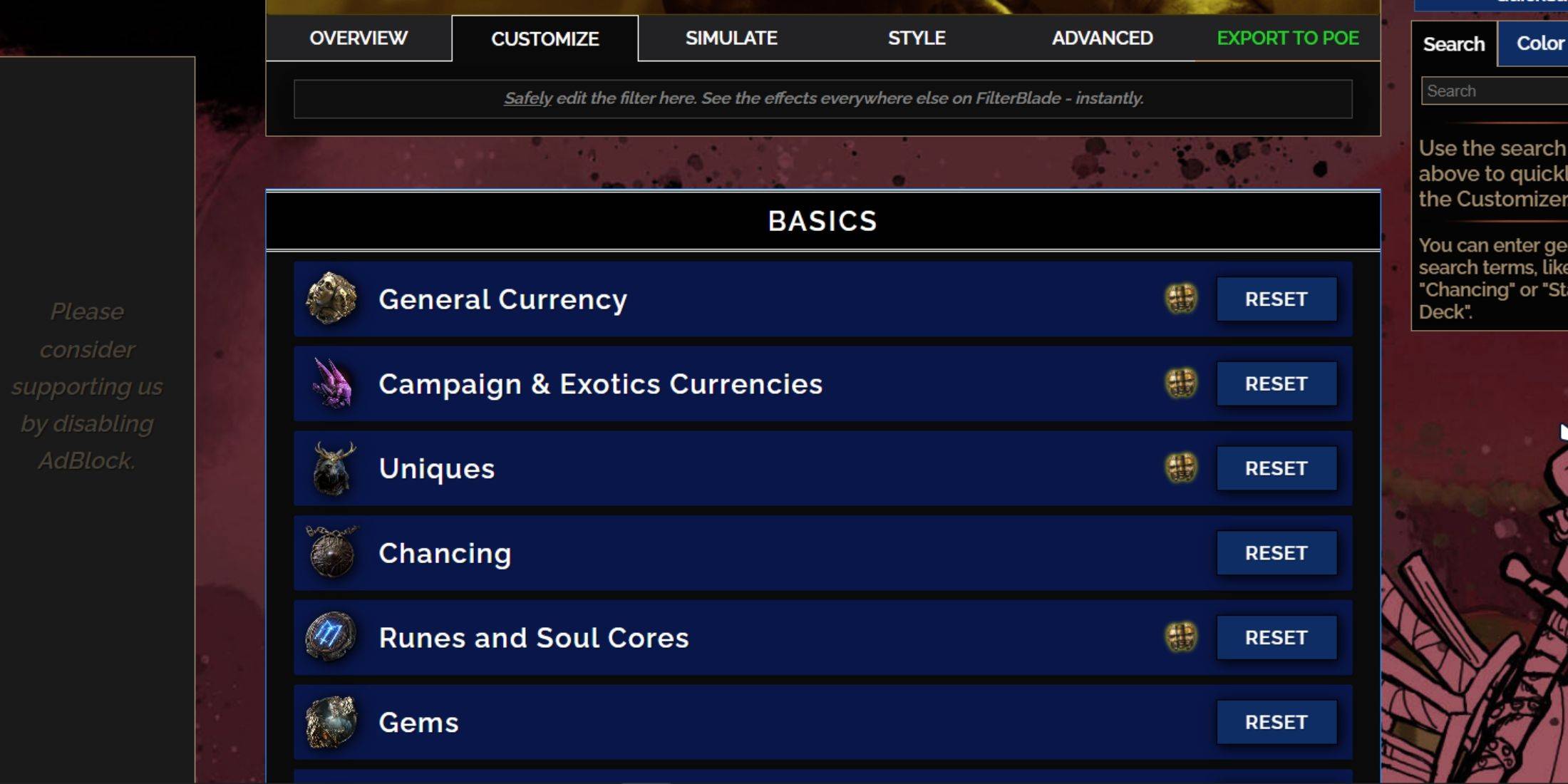
FilterBlade nổi bật do các tùy chọn tùy chỉnh thân thiện với người dùng, cho phép bạn điều chỉnh các cài đặt trước mà không đi sâu vào mã.
Cách sử dụng tab Tùy chỉnh trong FilterBlade
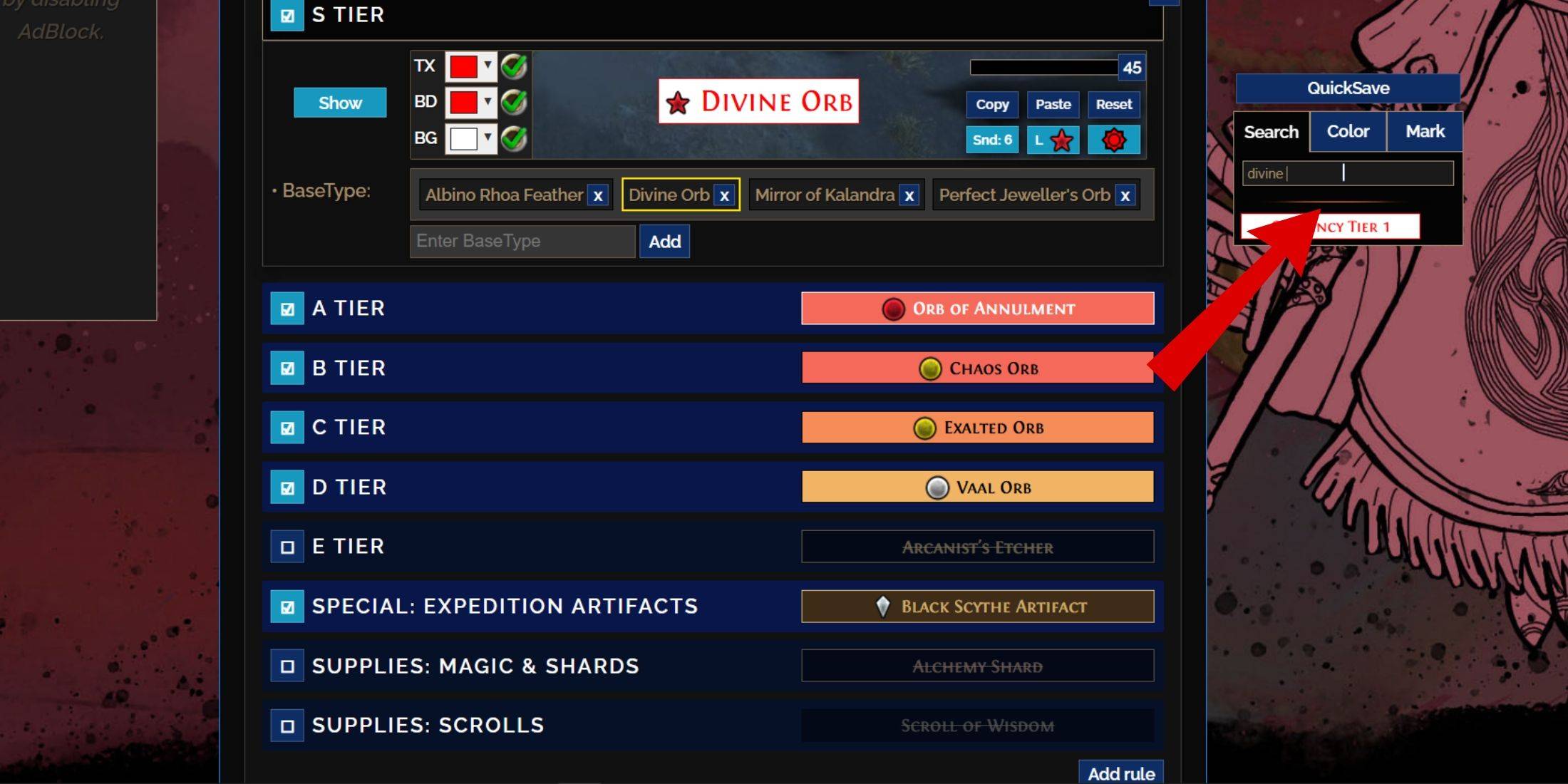
Để tùy chỉnh chi tiết, điều hướng đến tab 'Tùy chỉnh' bên cạnh tổng quan. Tại đây, bạn sẽ tìm thấy một danh sách toàn diện các giọt được phân loại thành các phần và phần phụ, mỗi phần cung cấp các tùy chọn tùy chỉnh rộng rãi.
Ví dụ, để sửa đổi sự xuất hiện của một Orb thần thánh khi nó rơi, chỉ cần gõ "orb thần thánh" vào thanh tìm kiếm ở bên phải. Điều này sẽ hướng bạn đến tab tiền tệ chung cấp S, nơi bạn có thể điều chỉnh ngoại hình của nó, với những thay đổi được xem trước trực quan ở trên.
Orb thần thánh khi nó rơi, chỉ cần gõ "orb thần thánh" vào thanh tìm kiếm ở bên phải. Điều này sẽ hướng bạn đến tab tiền tệ chung cấp S, nơi bạn có thể điều chỉnh ngoại hình của nó, với những thay đổi được xem trước trực quan ở trên.
Để xem trước âm thanh trong trò chơi của một mục giảm, hãy nhấp vào biểu tượng giới thiệu trong trò chơi.
Cách thay đổi màu sắc và âm thanh trong bộ lọc
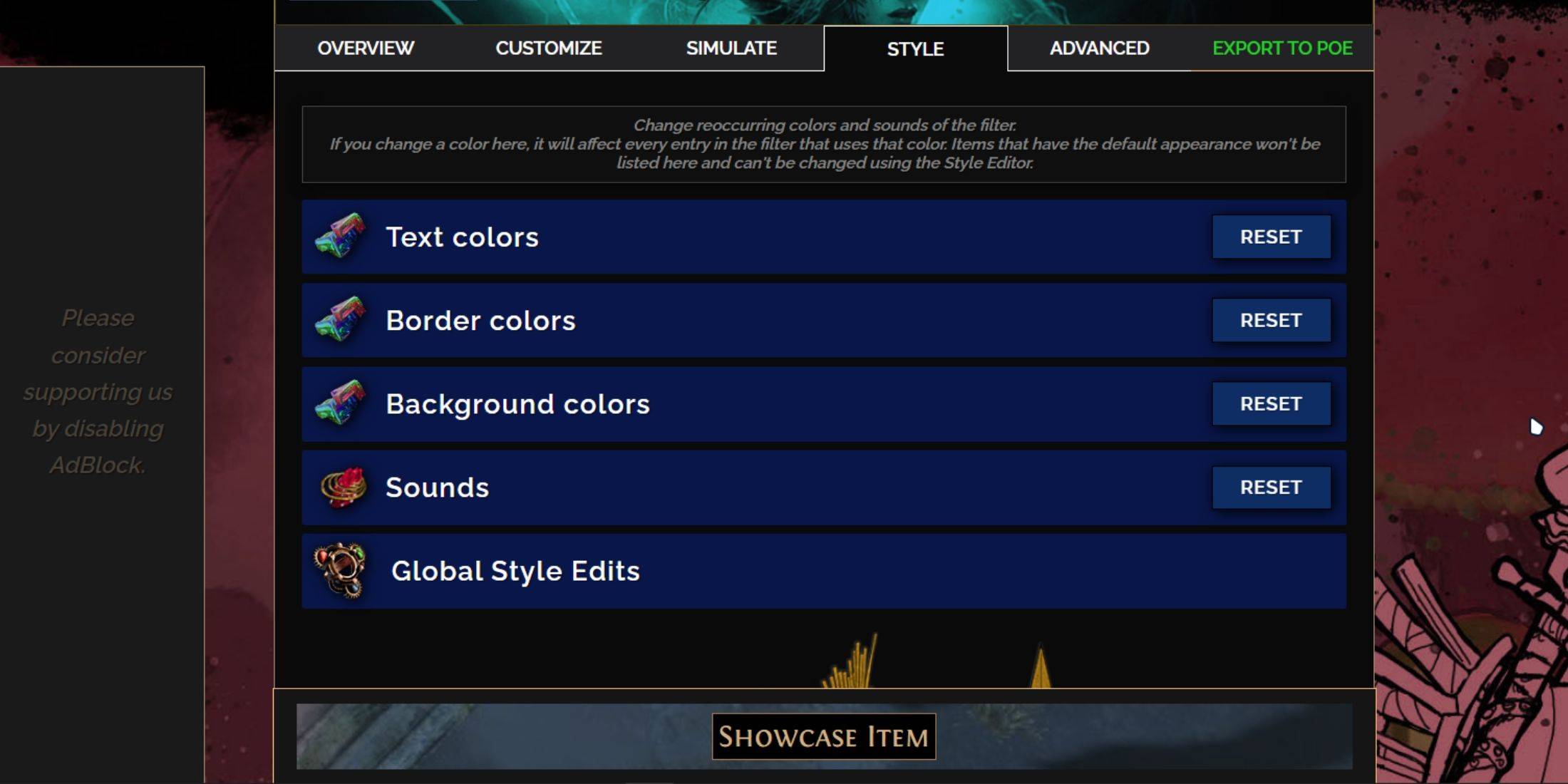
Để thay đổi màu sắc và âm thanh, hãy sử dụng tab 'Styles' để thay đổi rộng rãi, ảnh hưởng đến văn bản, đường viền, nền và tín hiệu âm thanh cho các giọt có giá trị. Ở đây, bạn có thể thấy các bản xem trước thời gian thực của các thay đổi của bạn.
Để tùy chỉnh các mục riêng lẻ, hãy quay lại tab 'Tùy chỉnh' và tìm mục cụ thể.
Hiệu ứng âm thanh có thể được sửa đổi bằng menu thả xuống, trong đó bạn có thể thêm định dạng âm thanh tùy chỉnh ở định dạng .mp3 hoặc chọn từ một loạt các âm thanh được thêm vào cộng đồng. Thử nghiệm được khuyến khích và bạn luôn có thể hoàn nguyên các thay đổi bằng cách chọn 'Đặt lại'.
Đối với những người mới tùy chỉnh, khám phá các mô -đun công cộng có thể hữu ích. Các cài đặt trước do cộng đồng thực hiện này cung cấp các tinh chỉnh thị giác và thính giác cho bộ lọc loot, cung cấp một điểm khởi đầu để cá nhân hóa thêm.
-
1

Thông báo phát hành chợ: Ngày và giờ được tiết lộ
Feb 02,2025
-
2

DC Heroes Unite: Series mới từ Silent Hill: Ascension Creators
Dec 18,2024
-
3

WWE 2K25: Trả lại được chờ đợi từ lâu
Feb 23,2025
-
4

Marvel Rivals tiết lộ ngày phát hành mùa 1
Feb 02,2025
-
5

Những người sống sót ma cà rồng - Hướng dẫn và mẹo hệ thống thẻ Arcana
Feb 26,2025
-
6

Novel Rogue Decks ra mắt Android
Feb 25,2025
-
7

Cập nhật đối thủ của Marvel: Tin tức và tính năng
Feb 19,2025
-
8

Bản phát hành GTA 6: Fall 2025 được xác nhận
Feb 23,2025
-
9
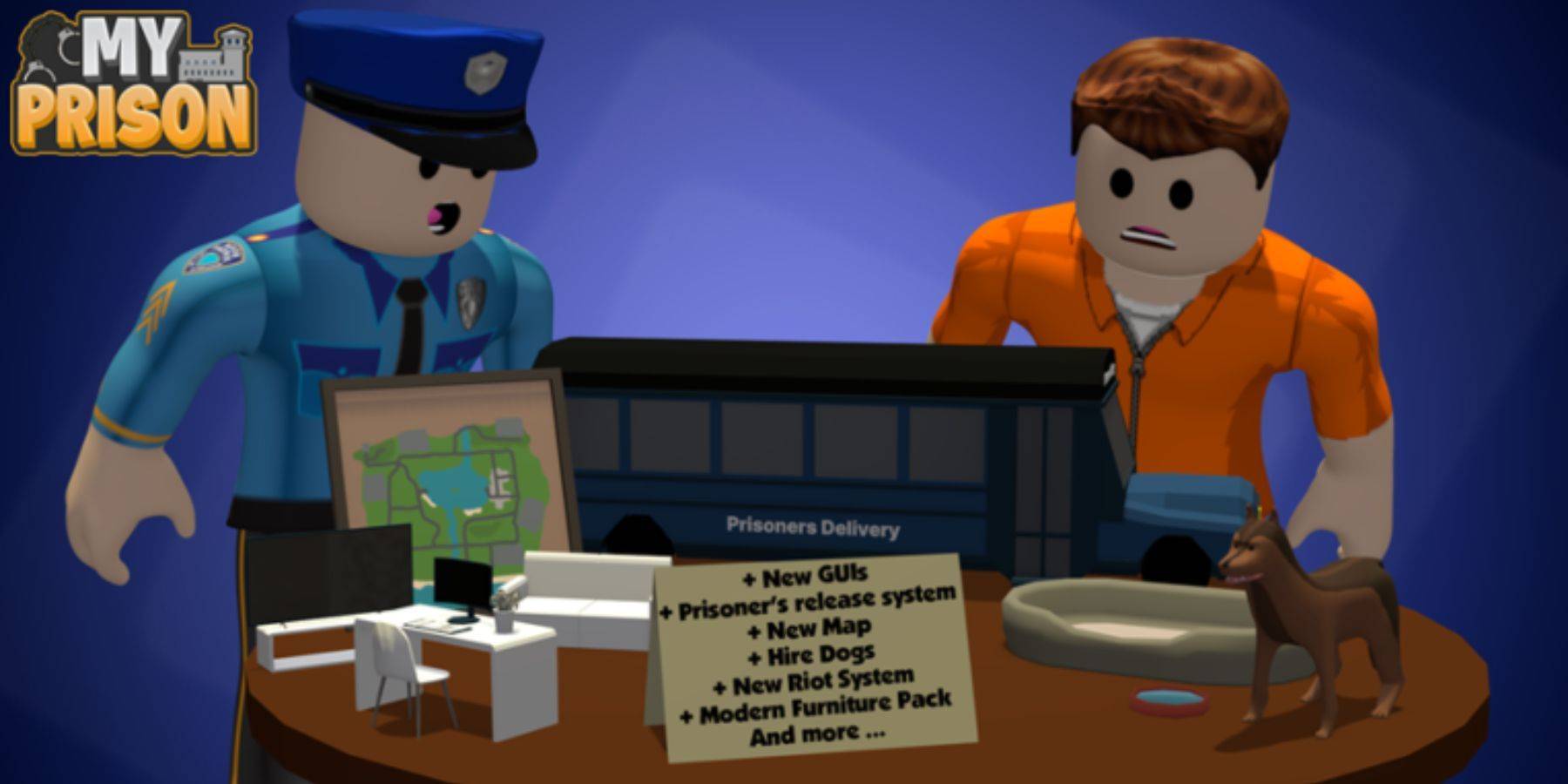
Roblox: Mã tù độc quyền được tiết lộ (cập nhật tháng 1 năm 2025)
Feb 19,2025
-
10

Phỏng vấn Andrew Hulshult năm 2024: DOOM IDKFA, Đầm lầy máu, Chạng vạng, Phổi sắt, AMID EVIL, Âm nhạc, Guitar, Cà phê pha lạnh, v.v.
Jan 07,2025
-
Tải xuống

Street Rooster Fight Kung Fu
Hoạt động / 65.4 MB
Cập nhật: Feb 14,2025
-
Tải xuống

Ben 10 A day with Gwen
Bình thường / 47.41M
Cập nhật: Dec 24,2024
-
Tải xuống

A Simple Life with My Unobtrusive Sister
Bình thường / 392.30M
Cập nhật: Dec 10,2024
-
4
Mega Jackpot
-
5
The Lewd Knight
-
6
Kame Paradise
-
7
Chumba Lite - Fun Casino Slots
-
8
Little Green Hill
-
9
I Want to Pursue the Mean Side Character!
-
10
Lost Fairyland: Undawn